如何压缩图片?4种方法快速完成图片压缩
图片是我们日常生活和工作中不可或缺的一部分。然而,高质量的图片往往伴随着较大的文件大小,这在传输、存储和网页加载时可能会带来诸多不便。那么如何压缩图片呢?本文就来和大家详细介绍四种快速有效的图片压缩方法,帮助小伙伴们有效地管理和优化图片资源。

方法一:借助专业图片压缩软件
专业图片压缩软件如迅捷压缩等,提供了多种压缩格式选项,包括JPEG、PNG、GIF等,可以满足用户不同的压缩需求。另外,迅捷压缩还支持批量压缩和批量转换,让用户能够快速处理大量的图片文件,提高工作效率。使用专业图片压缩软件的步骤如下:
1.打开压缩软件,进入图片压缩功能,将需要压缩的图片导入软件。
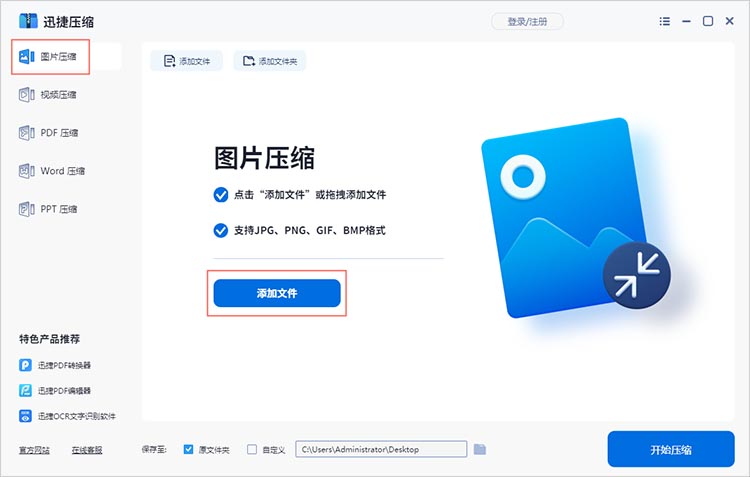
2.根据需要选择压缩选项,包括压缩质量、压缩模式、输出格式等。然后点击【开始压缩】按钮,等待压缩完成。
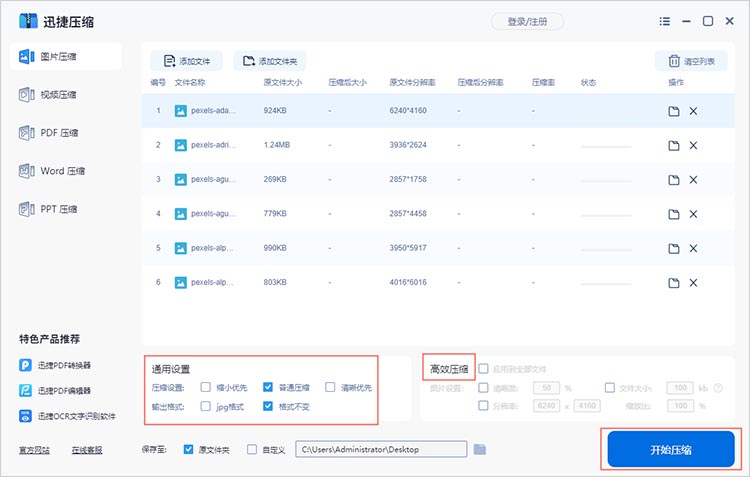
3.压缩完成后,可以查看压缩后的图片效果,并将其保存到本地。
方法二:使用系统自带的画图工具
系统自带的画图工具具备直观的操作界面和简单的操作步骤,我们无需额外的学习和培训即可轻松上手。对于大多数用户来说,使用画图工具进行图片压缩既方便又快捷,具体的操作步骤如下:
使用画图工具打开需要压缩的图片后,点击菜单栏中的【重新调整大小】选项。按照自身要求,自定义图片的大小。更改完参数后,图片压缩就完成了,保存更改好的图片即可。
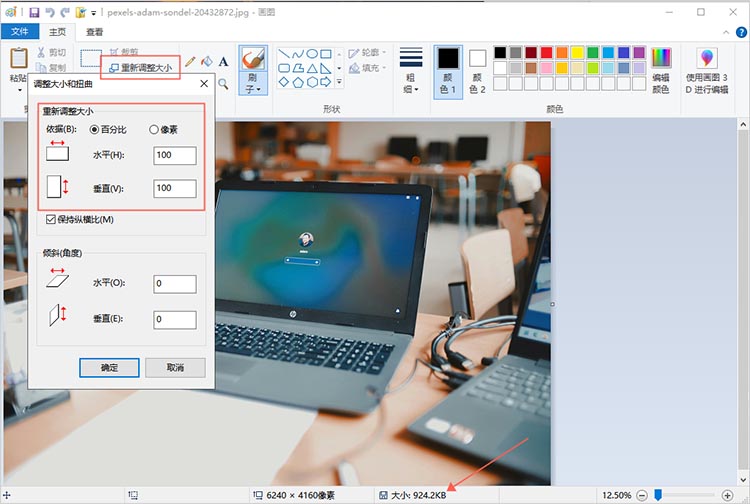
方法三:使用在线图片压缩工具
在线图片压缩工具无需用户下载和安装任何软件,只需通过浏览器访问相应的网站即可使用。这为用户提供了极大的便利,节省了安装和配置软件的时间和空间。迅捷PDF转换器在线网站在提供多种文件转换功能的同时,还具备图片压缩功能,操作步骤如下:
1.进入在线网站,找到【图片压缩】功能,点击进入对应页面。
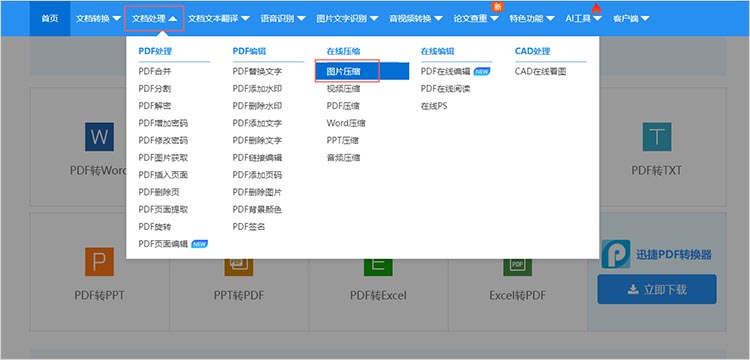
2.把需要压缩的图片上传到网站中,设置好相关参数,点击【开始压缩】即可。
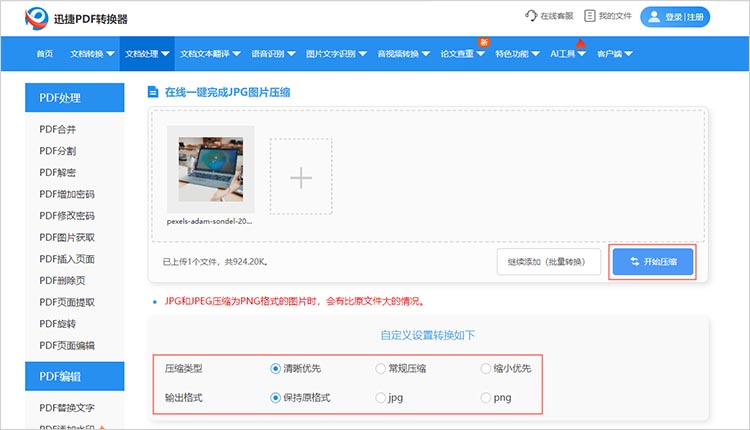
方法四:利用图片编辑软件
大多数图片编辑软件,如Photoshop、GIMP等,都具备图片压缩功能。通过调整图片的分辨率、色彩深度等参数,可以在保持图片质量的前提下,有效降低图片文件的大小。以下Photoshop为例,使用图片编辑软件进行压缩的步骤如下:
1.将需要压缩的图片导入软件,在软件的菜单栏中找到【图像】-【图像大小】。
2.在弹出的窗口中,取消勾选【重采样图像像素】选项,然后调整分辨率等参数。点击【确定】按钮,保存修改后的图片。在保存时,可以选择较低的JPEG质量或PNG压缩级别,以进一步减小文件大小。
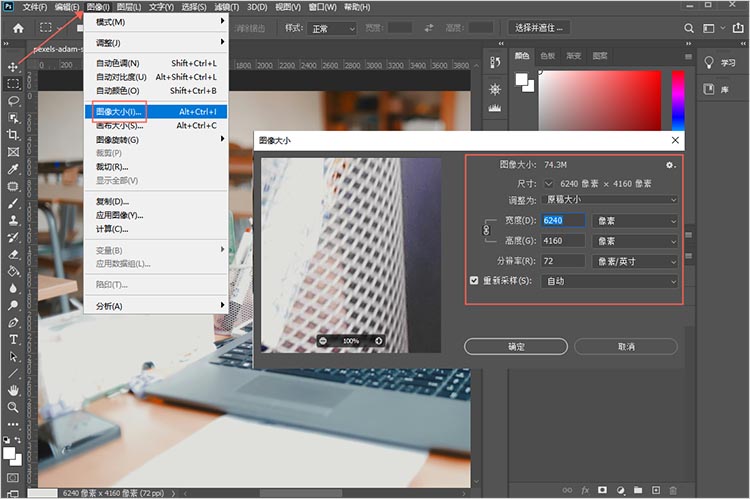
通过以上的四种方法,我们可以轻松解决“如何压缩图片”的难题。在压缩图片的过程中,我们也需要注意保持图片的质量和清晰度,避免过度压缩导致图片失真。希望这些方法能够帮助大家更好地应对日常工作和生活中的图片压缩需求。
相关文章
pdf太大怎么压缩大小?3个方法轻松压缩文件大小
pdf太大怎么压缩大小?有时候我们创建的PDF文件可能会体积较大,这不仅会占用大量存储空间,还会在传输过程中造成不便。无论是为了方便共享,还是为了节省存储空间,文件压缩成为了非常必要的操作。接下来,我们将介绍三种简单有效的PDF文件压缩方法,帮助大家轻松解决PDF压缩难题。
jpg图片怎么压缩大小?4种有效的方法让你的图片更轻便
jpg图片怎么压缩大小?图片在我们的日常生活和工作中扮演着越来越重要的角色,然而高质量的JPG图片往往文件体积较大,可能导致上传速度慢、存储空间不足等问题。不少人因此感到困扰,尤其是在需要频繁共享或发布图片的场景中。在接下来的内容中,我们将介绍4种有效的方法,教你如何轻松压缩JPG图片的大小,让你的图片在保持画质的同时变得更加轻便。
图片批量压缩怎么弄?推荐4款实用工具
图片批量压缩怎么弄?作为信息传播和表达情感的重要载体,图片已经在我们的日常生活和工作中占据了不可或缺的位置。同时,图片批量压缩也逐渐成为一项不可或缺的技能,本文将详细介绍图片压缩的多种方法,并推荐四款实用工具,帮助读者轻松实现图片的批量压缩和优化。
pdf压缩到指定大小,四个轻松搞定的快速方法
在数字化时代,PDF文件由于其各类应用场景而被广泛使用。然而,PDF文件有时会因内容丰富而变得体积庞大,给文件的传输和存储带来不便。因此,学习如何将“pdf文件压缩到指定大小”是每个使用者都应掌握的技能。本文将为大家介绍四种简单而快速的PDF压缩方法,帮助你轻松实现文件大小的调整,提高文件的便携性和传输效率。
如何压缩jpg图片的大小?试试这3种图片压缩方法
如何压缩jpg图片的大小?在数字化时代,图像的使用变得越来越普遍,无论是在社交媒体、网站展示,还是在个人存储中,JPG格式的图片都是常见的一种。然而,JPG图片在高分辨率下往往会占用相对较大的存储空间,影响上传或分享的效率。在接下来的内容,本文将介绍3种常见的JPG图片压缩方法,一起来看看吧。

 ”
” ”在浏览器中打开。
”在浏览器中打开。

